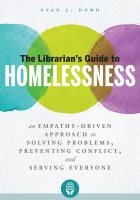Salah sahiji kasalahan boot Windows 10, 8.1 sareng Windows 7 yén pangguna anu mungkin sapatemon nyaéta kasalahan 0xc0000225 "Komputer atanapi alat anjeun kedah disimpen deui. Alat anu diperyogikeun henteu dihubungkeun atanapi henteu tiasa diaksés." Dina sababaraha kasus, pesen kasalahan ogé nunjukkeun file masalah - windows system32 winload.efi, windows system32 winload.exe atanapi Boot Bcd.
Pitunjuk manual ieu kumaha pikeun ngabenerkeun kodeu kasalahan 0xc000025 nalika muka komputer atanapi laptop sareng ngalereskeun beban Windows anu normal, ogé sababaraha inpormasi tambahan anu tiasa mangfaat dina mulihkeun sistem. Biasana, reinstalling Windows pikeun méréskeun masalahna henteu diperyogikeun.
Catetan: upami aya kasalahan nalika nyambungkeun sareng ngahapus drive teuas atanapi saatos ngarobah tatanan boot di BIOS (UEFI), pastikeun yén drive anu leres disetél salaku alat boot (pikeun sistem UEFI - Windows Boot Manager, upami teu aya barang sapertos), sareng ogé jumlah drive ieu henteu robih (dina sababaraha mios aya bagian anu misah ti urutan boot pikeun ngarobih tatanan hard drive). Anjeun ogé kedah mastikeun yén disk anu nganggo sistemna, saleresna, "ditingali" dina mios (upami henteu, éta tiasa mangrupikeun fungsi hardware).
Kumaha carana ngabenerkeun Kasalahan 0xc0000225 dina Windows 10

Dina kalolobaan kasus, kasalahan 0xc0000225 nalika ngéngingkeun Windows 10 tiasa disababkeun ku masalah sareng bootloader, nalika ngalereskeun boot anu leres mangrupikeun saderhana, upami sanés mangrupikeun kasalahan anu teuas.
- Upami dina layar nganggo pesen kasalahan aya saran pikeun pencét tombol F8 pikeun ngakses pilihan boot, pencét. Upami dina waktos anu sami anjeun dina layar anu dipidangkeun dina undak 4, angkat ka éta. Upami henteu, angkat undak 2 (pikeun éta anjeun kedah nganggo sababaraha PC anu sanés).
- Jieun bootable USB flash drive pikeun Windows 10, pastikeun ngagunakeun ambeu anu sami sareng anu dipasang dina komputer (tingali Bootable USB flash drive kanggo Windows 10) sareng boot tina lampu kilat ieu.
- Saatos diunduh sareng milih basa anu aya dina layar anu pertama dipasang, dina layar salajengna, klik "System Restore".

- Dina konsol pamulihan anu muka, pilih "Troubleshooting", teras - "Pilihan Advanced" (upami aya).

- Coba nganggo pilihan "Startup Recovery", anu sigana pisan ngalereskeun masalah sacara otomatis. Upami éta henteu jalan sareng saatosna aplikasina dimuat normal Windows 10 masih henteu lumangsung, maka buka item "Baris Komando", anu saatos nganggo paréntah di handap ieu (pencét Lebetkeun saatosna masing-masing).

- diskpart
- daptar volume (salaku hasil tina paréntah ieu, anjeun bakal ningali daptar jilid. Perhatoskeun sajumlah volume 100-500 MB dina sistem file FAT32, upami aya hiji. Upami henteu, angkat ka undakan 10. Ogé tingali hurup partisi sistem disk Windows, sakumaha éta tiasa bénten ti C).

- pilih volume N (dimana N nyaéta jumlah volume dina FAT32).
- ngadaptarkeun surat = Z
- jalan kaluar
- Upami volume FAT32 aya sareng anjeun gaduh sistem EFI dina disk GPT, paké paréntahna (upami perlu, ganti hurup C - partisi sistem disk):
bcdboot C: windows / s Z: / f UEFI

- Upami volume FAT32 leungit, pake paréntahna bcdboot C: windows
- Upami paréntah saacanna dibéréskeun ku kasalahan, coba nganggo paréntahnabootrec.exe / RebuildBcd
Dina ahir léngkah ieu, tutup paréntah pituduh sareng balikan deui komputer ku cara netepkeun boot ti hard drive atanapi masang Windows Boot Manager salaku titik boot munggaran di UEFI.
Maca deui ngeunaan topik: Windows 10 Bootloader Recovery.
Kasalahan koréksi dina Windows 7
Pikeun ngalereskeun kasalahan 0xc0000225 dina Windows 7, saleresna, anjeun kedah nganggo metodeu anu sami, kecuali anu di kalolobaan komputer sareng laptop 7 henteu dipasang dina modeu UEFI.

Pitunjuk rinci pikeun ngalereskeun boot - Malikkeun bootloader Windows 7, Nganggo bootrec.exe pikeun ngabalikan boot.
Inpormasi tambahan
Sababaraha inpormasi tambahan anu tiasa mangfaat dina kontéks ngalereskeun kasalahan anu ditaroskeun:
- Dina kasus anu jarang, anu jadi sabab masalahna mangrupikeun kasalahan hard drive, tingali Kumaha pariksa hard drive pikeun kasalahan.
- Sakapeung alesanana mangrupikeun tindakan bebas pikeun ngarobih partisi partai nganggo program pihak katilu sapertos Acronis, Asistén Partéi Aomei, sareng anu sanésna. Dina kaayaan ieu, henteu aya anu jelas-jelas nasihat (kecuali instalasi deui): penting pikeun terang naon anu persis dilakukeun sareng partisi.
- Sababaraha ngalaporkeun yén pendaptaran pendaptaran ngabantosan pikeun ngarobih masalah (sanaos pilihan ieu sigana sacara pribadi kuring sorangan), kumaha ogé - Malikkeun pendaptaran Windows 10 (pikeun léngkah 8 sareng 7, léngkah-léngkah bakal sami). Ogé, booting tina USB flash drive bootable atanapi disk Windows sareng sistem pemulihan sistem, sakumaha dijelaskeun dina awal instruksi, anjeun tiasa nganggo titik pamulihan upami sayogi. Aranjeunna, diantara hal sanés, malikeun pendaptaran.